Tomcat远程调试超时解决方法
还在为Eclipse连接Tomcat远程调试时遇到的“连接超时”问题烦恼吗?本文将深入剖析Tomcat远程调试的配置要点,从JVM参数设置到防火墙配置,手把手教你排查并解决连接超时问题。远程调试作为软件开发利器,尤其在分布式环境下至关重要。文章将详细讲解如何配置Tomcat服务器端和Eclipse客户端,重点强调防火墙配置在跨机器调试中的关键作用,确保调试端口畅通无阻。通过学习本文,你将掌握Tomcat远程调试的核心原理和实用技巧,告别连接超时困扰,显著提升开发效率。

远程调试是软件开发中一项不可或缺的技能,尤其是在分布式部署环境下。它允许开发者在本地IDE(如Eclipse)中连接到远程服务器上运行的应用程序,进行断点设置、变量检查、单步执行等操作,从而高效地定位和解决问题。然而,在配置Tomcat远程调试时,开发者常会遇到“连接超时”的错误,这通常不是配置错误本身,而是由网络或安全策略引起。
1. 理解Tomcat远程调试原理
Tomcat的远程调试功能基于Java平台调试体系结构(JPDA,Java Platform Debugger Architecture)。JPDA包含三个核心组件:JVM工具接口(JVMTI)、Java调试线协议(JDWP)和Java调试接口(JDI)。在远程调试场景中,Tomcat服务器的JVM会加载JDWP代理,监听一个特定的端口,等待调试器(如Eclipse)的连接。一旦连接建立,JDWP协议负责在调试器和目标JVM之间传输调试指令和数据。
2. Tomcat服务器端配置
要在Tomcat服务器上启用远程调试,需要修改其启动脚本,添加相应的JVM参数。
2.1 修改启动脚本
对于Windows环境,通常修改catalina.bat或startup.bat文件。推荐在catalina.bat中进行修改,因为它包含了更丰富的启动模式,如jpda模式。
找到文件中设置JPDA_OPTS变量的位置(如果没有,则添加),并配置JDWP代理参数:
set JPDA_OPTS=-agentlib:jdwp=transport=dt_socket,address=8000,server=y,suspend=n
参数解释:
- -agentlib:jdwp: 启用JDWP代理库。
- transport=dt_socket: 指定使用套接字(socket)作为传输方式。
- address=8000: 指定JDWP代理监听的端口号。此端口是调试器连接的目标端口。在跨机器调试时,建议使用address=0.0.0.0:8000或address=*:8000,以确保JVM监听所有可用的网络接口,而不是仅限于本地回环地址。
- server=y: 表示JVM作为调试服务器,等待调试器连接。
- suspend=n: 表示JVM启动后不暂停,直接运行。如果设置为y,则JVM会暂停,直到调试器连接后才继续执行。这对于调试应用程序启动阶段的问题非常有用。
2.2 启动Tomcat服务
配置完成后,使用以下命令启动Tomcat,启用JPDA调试模式:
catalina.bat jpda start
验证: Tomcat启动后,检查其控制台或日志输出。如果配置成功,应能看到类似以下的信息:
Listening for transport dt_socket at address: 8000
这表明Tomcat的JVM已成功启动JDWP代理,并在指定端口监听连接。
3. Eclipse客户端配置
在Eclipse中,需要创建一个“远程Java应用程序”调试配置来连接到远程Tomcat。
3.1 创建调试配置
- 在Eclipse菜单栏中,选择 Run -> Debug Configurations...。
- 在左侧列表中,右键点击 Remote Java Application,选择 New Configuration。
- Name: 为你的调试配置起一个有意义的名字,例如 Remote Tomcat Debug。
- Project: 选择你本地工作空间中与远程部署的应用程序对应的项目。
- Host: 输入远程Tomcat服务器的IP地址或主机名。
- Port: 输入Tomcat服务器端JDWP代理监听的端口号,即上面配置的8000。
- 点击 Apply 保存配置,然后点击 Debug 尝试连接。
4. 核心问题:连接超时与防火墙
当Eclipse尝试连接远程Tomcat时,如果出现Failed to connect to remote VM. Connection timed out的错误,最常见且最容易被忽视的原因是防火墙阻止了连接。
4.1 问题分析
尽管Tomcat控制台显示“Listening for transport dt_socket at address: 8000”,这仅表示JVM已在内部成功监听该端口。但如果服务器操作系统的防火墙(如Windows Defender Firewall)没有为该端口添加入站规则,外部的连接请求(来自Eclipse)将被防火墙拦截,导致连接无法建立,最终表现为“连接超时”。
4.2 解决方案:配置服务器端防火墙
以Windows系统为例,你需要添加入站规则以允许外部连接到调试端口:
- 打开防火墙高级安全设置:
- 通过“控制面板” -> “Windows Defender 防火墙” -> “高级设置”。
- 添加入站规则:
- 在左侧导航栏中,选择“入站规则”。
- 在右侧操作面板中,点击“新建规则...”。
- 规则类型:选择“端口”,点击“下一步”。
- 协议和端口:
- 选择“TCP”。
- 选择“特定本地端口”,并输入你的调试端口号(例如8000)。
- 点击“下一步”。
- 操作:选择“允许连接”,点击“下一步”。
- 配置文件:根据你的网络环境选择适用的配置文件(域、专用、公用)。通常,在开发环境中可以勾选所有。点击“下一步”。
- 名称:为规则起一个描述性名称,例如“Tomcat远程调试端口8000”。
- 点击“完成”。
完成上述步骤后,重新启动Tomcat服务,并再次尝试从Eclipse连接。此时,连接超时问题应得到解决。
5. 其他常见排查点
除了防火墙,以下是一些其他可能导致连接问题或值得检查的方面:
- 网络连通性:
- 在Eclipse所在的机器上,尝试ping远程Tomcat服务器的IP地址,确认网络可达。
- 使用telnet [远程IP地址] [端口号](例如 telnet 192.168.1.100 8000)来测试端口是否开放且可访问。如果连接成功,通常会显示一个空白窗口或乱码;如果连接失败,会提示“无法打开到主机的连接”或“连接失败”。
- IP地址和端口一致性:确保Tomcat服务器端配置的address和Eclipse客户端配置的Host与Port完全一致。特别注意,如果服务器端配置的是address=127.0.0.1或未指定(默认为本地回环),则只能从服务器本机进行调试。跨机器调试必须使用0.0.0.0或服务器的实际IP。
- 端口占用:确保Tomcat调试端口(如8000)未被服务器上的其他应用程序占用。可以使用netstat -ano | findstr :8000命令来检查端口占用情况。
- JVM版本兼容性:虽然不常见,但如果客户端和服务器端的JDK版本差异过大,有时也可能导致调试协议兼容性问题。建议保持版本一致或接近。
- Tomcat服务是否正常启动:确认Tomcat服务本身已成功启动,且没有其他错误导致其无法正常监听调试端口。
总结
Tomcat远程调试中的“连接超时”错误,其根源往往在于服务器端的防火墙配置。通过正确配置JVM的JDWP代理参数,并在服务器操作系统防火墙中添加入站规则以允许调试端口的流量,可以有效解决此问题。同时,结合网络连通性检查和IP/端口一致性验证,能够帮助开发者快速定位并解决远程调试中遇到的各种连接障碍,确保开发工作的顺畅进行。
理论要掌握,实操不能落!以上关于《Tomcat远程调试超时解决方法》的详细介绍,大家都掌握了吧!如果想要继续提升自己的能力,那么就来关注golang学习网公众号吧!
 Go语言模糊测试教程:gotest-fuzz使用详解
Go语言模糊测试教程:gotest-fuzz使用详解
- 上一篇
- Go语言模糊测试教程:gotest-fuzz使用详解
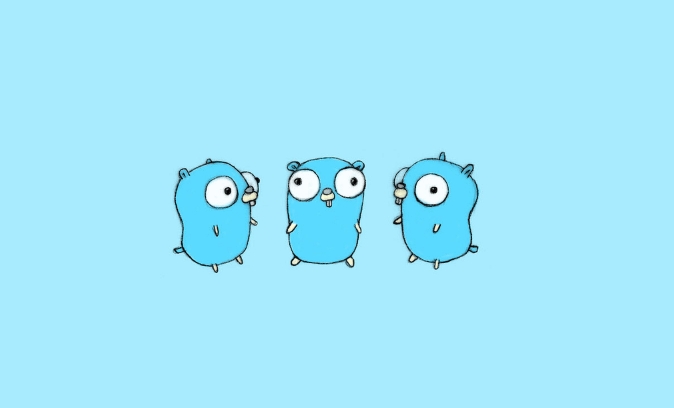
- 下一篇
- Golangsmtp发邮件教程详解
-

- 文章 · java教程 | 46分钟前 | interrupt() 优雅关闭 中断状态 Java线程中断 协作式中断
- Java线程安全中断与状态管理方法
- 161浏览 收藏
-

- 文章 · java教程 | 1小时前 |
- Java8方法引用教程与实例解析
- 258浏览 收藏
-

- 文章 · java教程 | 1小时前 |
- Java接口与实现分离方法解析
- 490浏览 收藏
-

- 文章 · java教程 | 1小时前 |
- H2与Oracle冲突解决全攻略
- 427浏览 收藏
-

- 文章 · java教程 | 1小时前 |
- Java转Map方法实用教程
- 394浏览 收藏
-
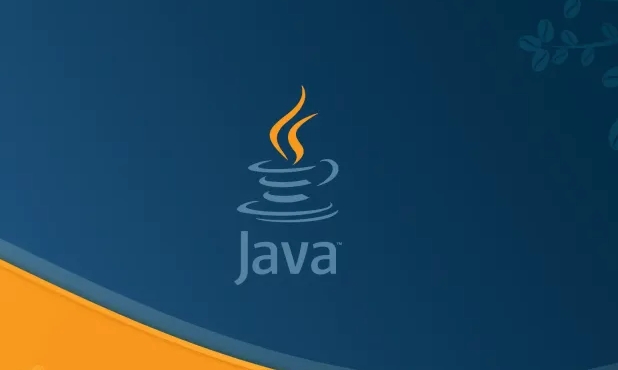
- 文章 · java教程 | 1小时前 |
- Java处理UnsupportedOperationException异常技巧
- 249浏览 收藏
-

- 文章 · java教程 | 1小时前 |
- Linux部署K8s和Java容器教程
- 269浏览 收藏
-

- 文章 · java教程 | 1小时前 |
- Java避免类重复的实用技巧
- 404浏览 收藏
-

- 文章 · java教程 | 1小时前 |
- Java并发synchronized线程安全详解
- 464浏览 收藏
-

- 文章 · java教程 | 1小时前 |
- List与Set区别详解及选择方法
- 492浏览 收藏
-

- 文章 · java教程 | 2小时前 |
- 递归归并排序与多路合并实践解析
- 244浏览 收藏
-

- 文章 · java教程 | 2小时前 |
- Maven依赖冲突解决与版本升级技巧
- 180浏览 收藏
-

- 前端进阶之JavaScript设计模式
- 设计模式是开发人员在软件开发过程中面临一般问题时的解决方案,代表了最佳的实践。本课程的主打内容包括JS常见设计模式以及具体应用场景,打造一站式知识长龙服务,适合有JS基础的同学学习。
- 543次学习
-

- GO语言核心编程课程
- 本课程采用真实案例,全面具体可落地,从理论到实践,一步一步将GO核心编程技术、编程思想、底层实现融会贯通,使学习者贴近时代脉搏,做IT互联网时代的弄潮儿。
- 516次学习
-

- 简单聊聊mysql8与网络通信
- 如有问题加微信:Le-studyg;在课程中,我们将首先介绍MySQL8的新特性,包括性能优化、安全增强、新数据类型等,帮助学生快速熟悉MySQL8的最新功能。接着,我们将深入解析MySQL的网络通信机制,包括协议、连接管理、数据传输等,让
- 500次学习
-

- JavaScript正则表达式基础与实战
- 在任何一门编程语言中,正则表达式,都是一项重要的知识,它提供了高效的字符串匹配与捕获机制,可以极大的简化程序设计。
- 487次学习
-

- 从零制作响应式网站—Grid布局
- 本系列教程将展示从零制作一个假想的网络科技公司官网,分为导航,轮播,关于我们,成功案例,服务流程,团队介绍,数据部分,公司动态,底部信息等内容区块。网站整体采用CSSGrid布局,支持响应式,有流畅过渡和展现动画。
- 485次学习
-

- ChatExcel酷表
- ChatExcel酷表是由北京大学团队打造的Excel聊天机器人,用自然语言操控表格,简化数据处理,告别繁琐操作,提升工作效率!适用于学生、上班族及政府人员。
- 3203次使用
-

- Any绘本
- 探索Any绘本(anypicturebook.com/zh),一款开源免费的AI绘本创作工具,基于Google Gemini与Flux AI模型,让您轻松创作个性化绘本。适用于家庭、教育、创作等多种场景,零门槛,高自由度,技术透明,本地可控。
- 3416次使用
-

- 可赞AI
- 可赞AI,AI驱动的办公可视化智能工具,助您轻松实现文本与可视化元素高效转化。无论是智能文档生成、多格式文本解析,还是一键生成专业图表、脑图、知识卡片,可赞AI都能让信息处理更清晰高效。覆盖数据汇报、会议纪要、内容营销等全场景,大幅提升办公效率,降低专业门槛,是您提升工作效率的得力助手。
- 3446次使用
-

- 星月写作
- 星月写作是国内首款聚焦中文网络小说创作的AI辅助工具,解决网文作者从构思到变现的全流程痛点。AI扫榜、专属模板、全链路适配,助力新人快速上手,资深作者效率倍增。
- 4554次使用
-

- MagicLight
- MagicLight.ai是全球首款叙事驱动型AI动画视频创作平台,专注于解决从故事想法到完整动画的全流程痛点。它通过自研AI模型,保障角色、风格、场景高度一致性,让零动画经验者也能高效产出专业级叙事内容。广泛适用于独立创作者、动画工作室、教育机构及企业营销,助您轻松实现创意落地与商业化。
- 3824次使用
-
- 提升Java功能开发效率的有力工具:微服务架构
- 2023-10-06 501浏览
-
- 掌握Java海康SDK二次开发的必备技巧
- 2023-10-01 501浏览
-
- 如何使用java实现桶排序算法
- 2023-10-03 501浏览
-
- Java开发实战经验:如何优化开发逻辑
- 2023-10-31 501浏览
-
- 如何使用Java中的Math.max()方法比较两个数的大小?
- 2023-11-18 501浏览



